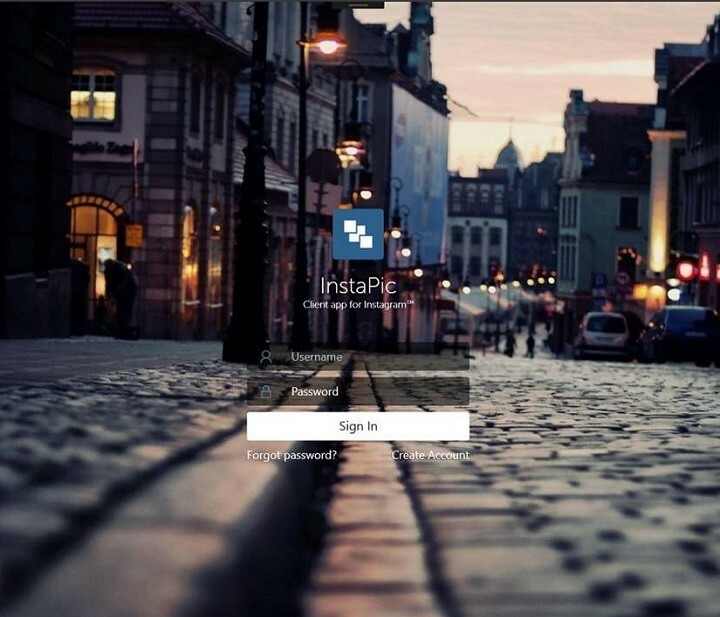- 인스 타 그램 보통 행동 블록사용자 의심스러운 계정 행동.
- 이것에 조, 몇 가지 문제 해결을 살펴 봅니다. 단계 당신이 할 수있는 행하다 당신의 계정 뒤.
- 하다 검사 우리 밖으로 전용문제 해결 섹션 수정을 위해 조항.
- 탐색 웹 앱 허브 이 주제에 대한 더 유용한 정보는
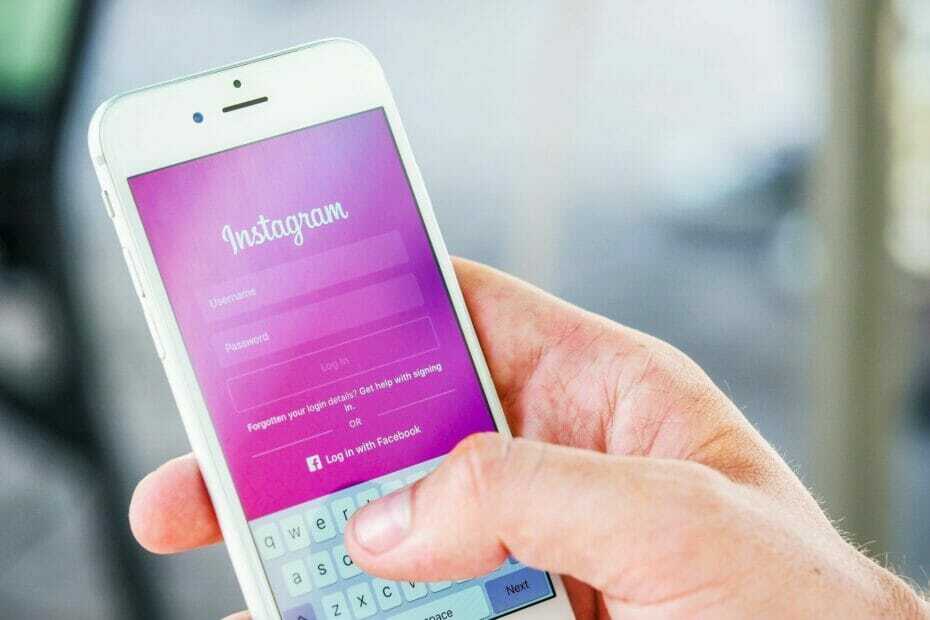
이 소프트웨어는 드라이버를 계속 실행하여 일반적인 컴퓨터 오류 및 하드웨어 오류로부터 안전하게 보호합니다. 간단한 3 단계로 모든 드라이버를 확인하세요.
- DriverFix 다운로드 (확인 된 다운로드 파일).
- 딸깍 하는 소리 스캔 시작 문제가있는 모든 드라이버를 찾습니다.
- 딸깍 하는 소리 드라이버 업데이트 새 버전을 얻고 시스템 오작동을 방지합니다.
- DriverFix가 다운로드되었습니다. 0 이번 달 독자.
스팸으로 의심되는 Instagram 계정에 Action Blocked 메시지가 나타납니다. 스팸 발송자이든 아니든, 오류 메시지는 모든 Instagram 사용자에게 똑같이 성 가실 수 있습니다.
Action Blocked 메시지는 일반적으로 사용자가 사진을 좋아하거나 Instagram 게시물을 공유하는 것과 같은 특정 작업을 수행하지 못하도록합니다.
이 기사에서는 문제없이 좋아하는 소셜 미디어 앱을 계속 사용할 수 있도록 Instagram 작업 차단 메시지를 해결하는 데 도움이되는 몇 가지 문제 해결 단계를 살펴 봅니다.
Instagram에서 작업 차단 오류를 어떻게 수정할 수 있습니까?
1. 네트워크 환경 설정 변경

Wi-Fi에서이 작업이 차단됨 Instagram 오류가 발생하면 네트워크 기본 설정을 변경해보십시오.
모바일 데이터로 전환하면 많은 사용자가 제한을 우회하는 데 도움이 된 것 같습니다. 이것은 Instagram이 귀하의 계정이 아닌 귀하의 IP 주소를 차단 한 경우에 작동합니다.
VPN 비활성화
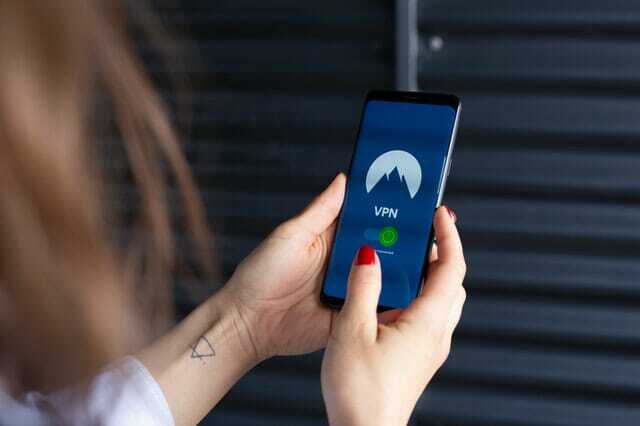
VPN을 사용하는 경우 비활성화 해보십시오. 위치 변경으로 인해 Instagram은 계정이 스팸으로 의심되고 일시적으로 일부 작업을 차단할 수 있습니다.
모든 Instagram 활동을 일시적으로 중지
모바일 데이터로 전환해도 도움이되지 않았다면 Instagram 사용을 재고 할 시간입니다. 24 시간 동안 좋아요 및 댓글 달기와 같은 일부 Instagram 활동을 중단하십시오.
계정에 약간의 휴식을 취하면 계정 상태가 복원되고 평소의 Instagram 활동을 계속할 수 있습니다.
2. Facebook 및 기타 소셜 미디어 계정에 연결
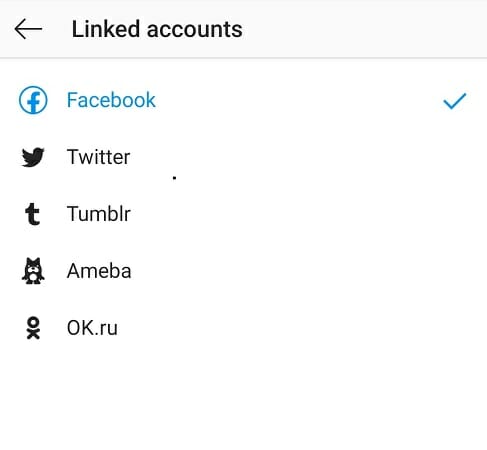
- 시작 인스 타 그램 앱.
- 당신의 프로필 상.
- 세 개의 수평선을 탭하십시오.
- 고르다 설정.
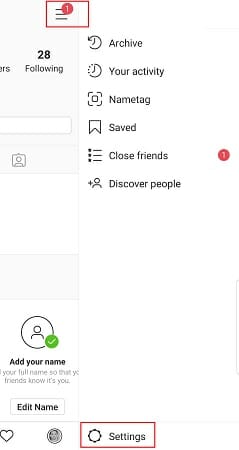
- 탭 계정.
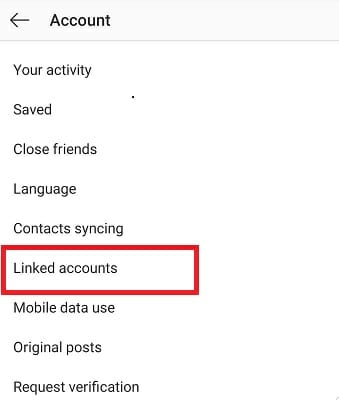
- 고르다 연결된 계정.
- 탭 페이스 북.
Facebook 자격 증명으로 로그인 한 다음 Instagram 계정에 액세스 할 수 있도록 Facebook을 인증하십시오. 완료되면 앱을 다시 시작하고 Instagram이 후속 조치 차단 오류가 해결됨.
타사 앱 제거
Instagram 계정 작업 차단의 일반적인 이유 중 하나는 타사 앱을 사용하여 좋아요를 자동화하거나 팔로워를 확보하는 것입니다. 이러한 타사 앱을 제거하고 계정 관리를 위해 앱이나 서비스에 부여한 경우 승인을 취소합니다.
다른 장치에서 계정에 액세스 해보십시오.
아직 시도하지 않았다면 한 번 시도해 볼 가치가 있습니다. 현재 장치에서 Instagram 계정에서 로그 아웃합니다. 다른 장치에서 Instagram 계정에 로그인하십시오. 차단 된 작업을 수행하여 작동하는지 확인하십시오.
3. Instagram 재설치
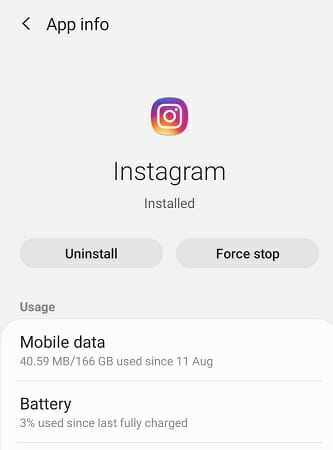
- 열다 설정.
- 고르다 모든 앱.
- 검색 및 열기 인스 타 그램.
- 탭 제거 조치를 확인하십시오.
- 열다 플레이 스토어 Instagram을 검색하십시오.
- 앱을 설치하고 개선 사항을 확인하십시오.
보조 기기에서 오류없이 계정에 액세스 할 수있는 경우 앱을 다시 설치하여 문제를 해결하세요. Instagram에서 사용자 이름 작업 차단 문제를 변경할 수 없습니다.
Instagram에 신고
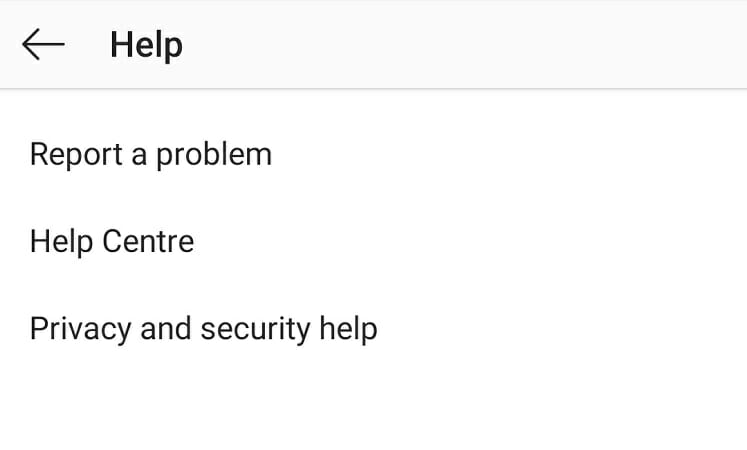
- 앱을 실행하십시오.
- 표시되는 오류의 스크린 샷을 찍고 저장합니다.
- 당신의 프로필.
- 탭 세 개의 수평선.
- 고르다 설정.
- 고르다 도움.
- 탭 문제를보고하십시오.
- 고르다 문제를보고하십시오.
- 문제를 설명하고 스크린 샷을 첨부하세요.
- 제출을 탭하여 항소를 보냅니다.
계정이 실수로 신고되었다고 생각되면 Instagram에 신고하여 계정을 복원 할 수 있습니다. 계정 설정 메뉴에서 Instagram에 어필 할 수 있습니다.
Instagram은 요청을 검토하고 며칠에서 몇 주 내에 동일한 답변을 드릴 것입니다.
계정을 만들거나 사용자 이름을 변경할 때 Instagram 작업이 차단 될 수 있습니다. 이 기사의 단계를 따르시면 곧 Instagram 계정을 완전히 복원 할 수 있습니다.
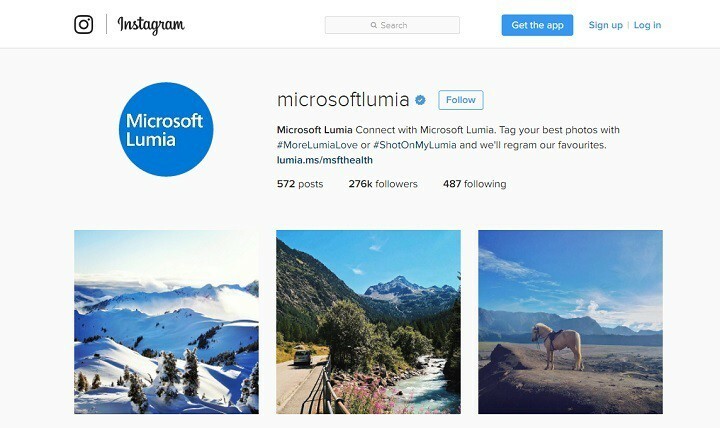
![[해결] Instagram이 VPN에서 작동하지 않음](/f/82c3b94ec3ceb205296a9cb5603ede56.jpg?width=300&height=460)